Fedora GNOME 的常用快捷鍵

1. Super鍵
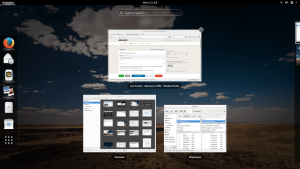
「super」鍵是如今駕馭操作系統的好朋友。
在傳統的筆記本電腦中「super」鍵坐落於最後一列就在「alt」鍵的旁邊(就是徽標鍵)。
當你按下「super」鍵後「activities」總覽圖就會出現,你就能看見所有打開應用的縮略圖。
同時按下 "ALT" 和"F1"一樣可以達到這樣的效果。
2. 如何快速執行一條命令
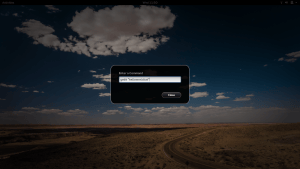
GNOME 運行某命令
如果你需要快速的執行一條指令,你可以按下"ALT"+"F2",這樣就會出現指令運行對話框了。
現在你就可以在窗口中輸入你想要執行的指令了,回車執行。
3. 快速切換到另一個打開的應用
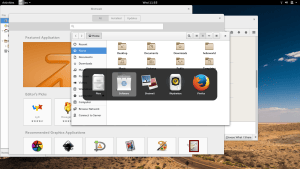
使用TAB在應用中切換
就像在微軟的Windows下一樣你可以使用"ALT"和"TAB" 的組合鍵在應用程序之間切換。
在一些鍵盤上tab鍵上畫的是這樣的|<- ->|,而有些則是簡單的"TAB"字母。
GNOME應用切換器隨著你的切換,顯示簡單的圖標和應用的名字。
如果你按下"shift"+"tab"將以反序切換應用。
4. 在同一應用中快速切換不同的窗口
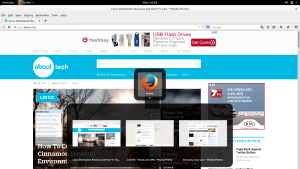
在應用中切換不同窗口
如果你像我一樣經常打開五六個Firefox。
你已經知道通過"Alt"+"Tab"實現應用間的切換。有兩種方法可以在同一個應用中所有打開的窗口中切換。
第一種是按"Alt"+"Tab"讓選框停留在你所要切換窗口的應用圖標上。短暫的停留等到下拉窗口出現你就能用滑鼠選擇窗口了。
第二種也是比較推薦的方式是按"Alt"+"Tab"讓選框停留在你所要切換窗口的應用圖標上,然後按"super"+"`"在此應用打開的窗口間切換。
注釋:""就是tab鍵上面的那個鍵。無論你使用的那種鍵盤排布,用於切換的鍵一直都是tab上面的那個鍵,所以也有可能不是""鍵。
如果你的手很靈活(或者是我稱之為忍者手的)那你也可以同時按"shift", "`"和"super"鍵來反向切換窗口。
5. 切換鍵盤焦點
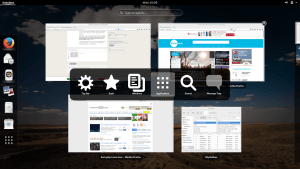
切換鍵盤焦點
這個鍵盤快捷鍵並不是必須掌握的,但是還是最好掌握。
如若你想將輸入的焦點放到搜索欄或者一個應用窗口上,你可以同時按下"CTRL", "ALT"和"TAB",這樣就會出現一個讓你選擇切換區域的列表。
然後就可以按方向鍵做出選擇了。
6. 顯示所有應用程序列表
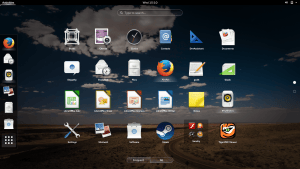
顯示所有應用程序
如果恰巧最後一個應用就是你想要找的,那麼這樣做真的會幫你省很多時間。
按"super"和"A"鍵來快速切換到這個包含你系統上所有應用的列表上。
7. 切換工作區
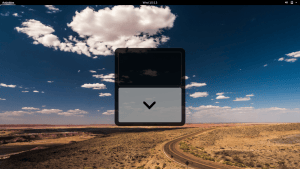
切換工作區
如果你已經使用linux有一段時間了,那麼這種多工作區切換的工作方式一定深得你心了吧。
舉個例子,你在第一個工作區里做開發,第二個之中瀏覽網頁,而把你郵件的客戶端開在第三個工作區中。
工作區切換你可以使用"super"+"Page Up" (向上翻頁)鍵朝一個方向切,也可以按"super"+"Page Down" (向下翻頁)鍵朝另一個方向切。
還有一個比較麻煩的備選方案就是按"super"顯示打開的應用,然後在屏幕的右側選擇你所要切換的工作區。
8. 將一些項目移至一個新的工作區
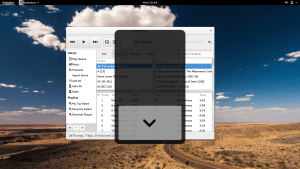
將應用移至另一個工作區
如果這個工作區已經被搞得雜亂無章了,沒準你會想將手頭的應用轉到一個全新的工作區,請按組合鍵"super", "shift"和"page up"或"super", "shift"和"page down" 鍵。
備選方案按"super"鍵,然後在應用列表中找到你想要移動的應用拖到屏幕右側的工作區。
9. 顯示信息托盤
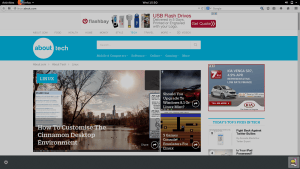
顯示信息托盤
消息托盤會提供一個通知列表。按"super"+"M"呼出消息托盤。
備選方法是滑鼠移動到屏幕右下角。
10. 鎖屏
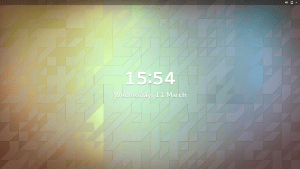
鎖屏
想要休息一會喝杯咖啡?不想誤觸鍵盤?
無論何時只要離開你的電腦應該習慣性的按下"super"+"L"鎖屏。
解鎖方法是從屏幕的下方向上拽,輸入密碼即可。
11. 關機
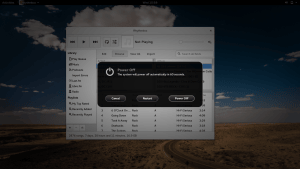
Fedora中Control+Alt+Delete
如果你曾是windows的用戶,你一定記得著名的三指快捷操作CTRL+ALT+DELETE。
如果在鍵盤上同時按下CTRL+ALT+DELETE,Fedora就會彈出一則消息,提示你的電腦將在60秒後關閉。
12. 編輯快捷鍵
在各類操作系統中編輯快捷鍵都大同小異。
- CTRL + A - 全選
- CTRL + X - 剪切
- CTRL + C - 複製
- CTRL + V - 粘貼
- CTRL + Z - 撤銷
13. 截屏
和編輯快捷鍵一樣,截屏鍵也就那麼基礎的幾個。
- PRTSC (Print Screen) - 截屏
- Alt + PRTSC - 當前窗口截圖
- Shift + PRTSC - 所選區域截圖
這裡還有一個比較特殊的按鍵,主要是為了大家可以更容易的製作視頻教程的。
- CTRL + ALT + SHIFT + R - 錄製視頻
- CTRL + ALT + SHIFT + R 第二次按下時 - 停止錄製
錄製的內容將以webm格式保存於當前用戶家目錄下的錄像文件夾中。
14. 並排顯示窗口
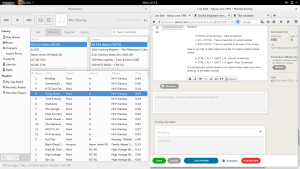
並排顯示窗口
你可以將一個窗口靠左佔滿左半屏,另一個窗口靠右佔滿右半屏,讓兩個窗口並排顯示。
也可以按"Super"+"←"(左箭頭)讓當前應用佔滿左半屏。按"Super"+"→"(右箭頭)讓當前應用佔滿右半屏。
15. 窗口的最大化,最小化和恢復
雙擊標題欄可以最大化窗口。
最大化後的窗口再雙擊就會還原至原大小。
右鍵菜單選擇"最小化"就可以最小化了。
16. 總結
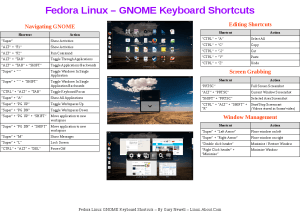
GNOME快捷鍵速查表
我做了一份快捷鍵速查表,你可以列印出來貼在牆上,這樣一定能夠更快上手。
當你掌握了這些快捷鍵後,你一定會感慨這個桌面環境使用起來是如此的順手。
via: http://linux.about.com/od/howtos/tp/Fedora-GNOME-Keyboard-Shortcuts.htm
作者:Gary Newell 譯者:martin2011qi 校對:wxy
本文轉載來自 Linux 中國: https://github.com/Linux-CN/archive






















